

Escrito por Nathan E. Malpass, Última actualización: 9 de julio de 2018
El artículo discutirá varios consejos sobre cómo corregir las notas de iCloud que no se sincronizan.
Antes de escribir en un papel es algo a lo que hemos estado acostumbrados. Puede ser para anotar un número de teléfono, crear un recordatorio para fijar en su escritorio o escribir una lista de cosas que hacer.
Hoy en día, con las maravillas tecnológicas de nuestros dispositivos, tenemos una aplicación para hacer precisamente eso. Con los años, la aplicación de Notes en iDevices ha evolucionado desde una mera herramienta para escribir. Hoy en día puede usarlo para dibujar e incluso escanear copias de documentos.
Aunque al igual que cualquier otra aplicación por ahí tiene sus defectos. Un problema común reportado por los usuarios de Apple es que cuando tienen múltiples dispositivos, encuentran que los elementos guardados en iCloud Notes en un dispositivo no se sincronizan con los demás. Hemos recopilado algunas soluciones simples para el dicho problema, así que sigue leyendo para saber cuál funcionaría para ti.
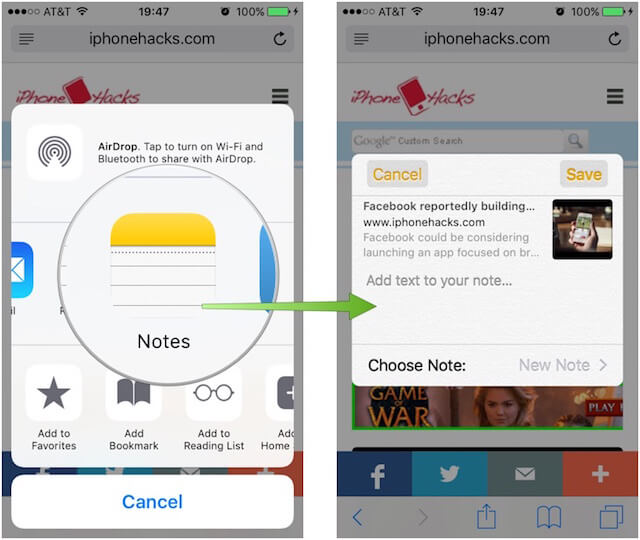
Parte 1: Soluciones comunes para iCloud Notes, sin sincronizaciónParte 2: restaurar iDevice donde iCloud no se sincronizaráParte 3: cómo el kit de herramientas FoneDog soluciona el problema de sincronización de notas de iCloudGuía de video: Cómo reparar el problema de las notas de iCloud no sincronizadasParte 4: Conclusión
Corregir 1: Una cosa básica que los usuarios de iDevice a menudo descuidan es comprobar si tienen la misma cuenta de iCloud iniciada sesión en sus diferentes dispositivos. Asegúrese de estar utilizando las mismas credenciales en todos sus dispositivos, esto a menudo prueba solucionar el problema de sincronización.
Corregir 2: Usted tiene la opción de almacenar sus Notas en su dispositivo. Sería aconsejable verificar en todos los dispositivos qué preferencia de almacenamiento se selecciona, porque si se configura para almacenar localmente en su iDevice, entonces no se actualizará automáticamente en iCloud, por lo tanto, no estará disponible para sincronizar en sus otros dispositivos. Para deshabilitar, vaya a Configuración> Notas> cambie la opción "En mi iPhone" para desactivarlo.
Corregir 3: Al igual que con cualquier aplicación, desearía tener una copia de seguridad a través de iCloud, también debe asegurarse de que la sincronización de Notes esté habilitada en todos sus dispositivos. Para hacerlo, vaya a Configuración> Pulse en su nombre> luego seleccione iCloud> Buscar la selección de notas en su lista de aplicaciones que usa iCloud y luego active para encenderlo.
Corregir 4: La otra solución común que resultó ser efectiva es cerrar la sesión de su cuenta de iCloud. Puede haber casos en los que digamos que tiene cinco iDevices y solo uno o dos están teniendo el problema, al cerrar sesión en iCloud, permitiría que sus dispositivos sincronicen sus Notes. Ve a Configuración> toca tu nombre> en la parte inferior, selecciona la opción para cerrar sesión, dale unos segundos y vuelve a iniciar sesión.
Corregir 5: Si el cierre de sesión de su cuenta no funcionó para usted, podría intentar reiniciar todos sus dispositivos que no son capaces de sincronizar sus Notas de iCloud. Esto a menudo resuelve el problema.
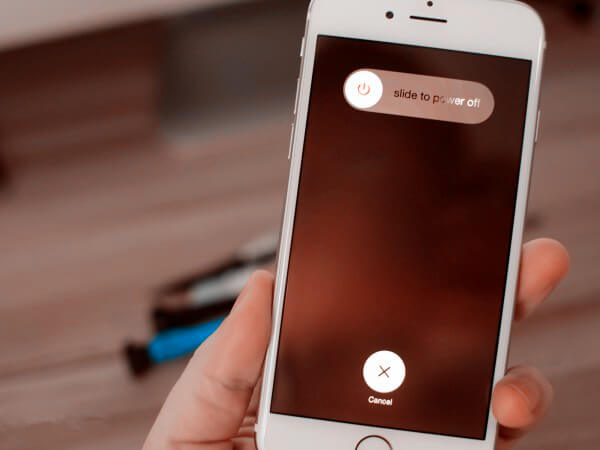
Corregir 6: Para que todas sus aplicaciones funcionen correctamente, su software debe estar en la última versión. Una cosa para recordar es que la unidad iCloud requiere que su iOS sea al menos en la versión 8 y superior, mientras que para Mac debe ser al menos Yosemite o versiones posteriores.
Por lo tanto, si su software no se actualiza, puede causar algunos problemas y esto no le permitirá disfrutar plenamente de las funciones de su aplicación Notes e incluso sincronizarla con sus otros dispositivos. Para verificar si tiene el último software, simplemente vaya a Configuración> General> Actualización de software.
Corregir 7: Si alternar su configuración no funcionó, podría haber un problema con el iDevice mismo. Intente guardar en uno de sus otros dispositivos y vea si se sincroniza. Si funciona, entonces puede intentar reparar el iDevice que está teniendo el problema haciendo una restauración.
Esta es una medida drástica que los usuarios intentan evitar tanto como sea posible. Pero si las soluciones básicas sugeridas anteriormente no funcionaron para usted, lo más probable es que el dispositivo en sí tenga problemas.
Es posible que desee intentar restaurarlo a su configuración predeterminada, lo que significaría borrar todo el contenido. Si tiene una copia de seguridad previamente creada, entonces no tendrá que temer demasiado, pero si no, también puede crear una con los datos que pueda guardar.
#1: crea una copia de seguridad usando iTunes
A través de iTunes
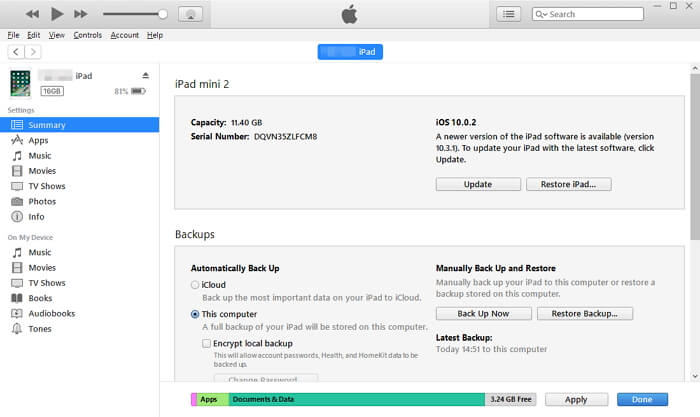
# 2: crea una copia de seguridad usando iCloud
A través de iCloud
Nota importante: Siempre compruebe dos veces que está usando las mismas credenciales de cuenta de iCloud en todos sus dispositivos, incluso con el proceso de copia de seguridad. Problemas como dispositivos que no se sincronizan pueden ocurrir si está usando cuentas diferentes.
Puede preguntar:Top 3 Formas de recuperar mensajes de texto eliminados en iOS
Soluciones para reparar el error de iTunes 3014 al actualizar el dispositivo de iPhone
Es posible que nos resulte realmente molesto tener que pasar por la duración de eliminar todos los contenidos de nuestro dispositivo solo porque una aplicación no funciona correctamente. Pero es inevitable, especialmente si el problema es realmente con el hardware en sí. La recuperación del sistema FoneDog Toolkit-iOS le permite solucionar estos problemas por su cuenta sin necesidad de contactar al soporte de Apple.
Repara su dispositivo iOS de forma segura y garantiza el éxito de 100% todo el tiempo. También asegura que no perderá ningún dato valioso en su dispositivo durante el proceso de reparación.
Siga el sencillos pasos le escribimos para que maximice lo que FoneDog Toolkit puede hacer para ayudarlo. O puede descargar la versión 30-day para probarla usted mismo.
Descargar libre Descargar libre
Inicie el programa y luego vaya a seleccionar "Recuperación del sistema de iOS". Una vez hecho esto, conecte su dispositivo (lo mejor es usar el cable original que viene con él, usar uno diferente demuestra causar algunos problemas).
Nota : FoneDog detecta automáticamente tu dispositivo

Es imperativo que el dispositivo se ejecute con la última versión del software porque FoneDog Toolkit no podrá solucionar los problemas en el dispositivo sin él. El Recuperador del sistema FoneDog Toolkit-iOS descargará el firmware necesario para usted. Para iniciar esto simplemente haga clic en "reparación"botón,

No será necesario hacer nada más después de la descarga porque la recuperación del sistema FoneDog Toolkit-iOS también iniciará automáticamente el proceso de reparación.
Nota importante: No toque ni use ninguna otra función de su iDevice mientras la reparación está en progreso, ya que puede causar más anormalidades.

Lleva tiempo completar el proceso, pero se le notificará una vez que se haya completado. Aunque incluso si ha terminado, deberá esperar a que su iDevice complete su reinicio antes de desconectarlo.
Tu problema con las notas de iCloud Notes que no se sincronizan ahora debe ser corregido. La Recuperación del Sistema FoneDog Toolkit-iOS habría podido reparar problemas subyacentes que no conocías durante este tiempo.

Descargar libre Descargar libre
Haga clic en este reproductor a continuación y observe cómo funciona el sistema FoneDog iOS para que pueda reparar las notas de iCloud sin problemas de sincronización.
Con las últimas versiones de iOS que se han creado, la aplicación de Notes también se ha desarrollado para proporcionar diferentes funciones. Sin embargo, siempre habrá imperfecciones. El error de iCloud Notes que no se sincroniza es solo uno de los muchos que los usuarios de iDevice han encontrado.
Apple ha proporcionado soluciones sugeridas que han funcionado para muchos, pero si usted es uno de los pocos que han agotado todas las soluciones posibles, entonces puede descansar tranquilo sabiendo que un software como el Recuperación del sistema FoneDog Toolkit-iOS existe No solo garantiza la seguridad de sus datos, sino que también proporciona soluciones sin importar qué dispositivo usted tenga.
Incluso arregla errores con iTunes. ¿Cuan genial es eso? Todos sabemos que la aplicación Notes es ahora una característica integral que nos ayuda en nuestra vida cotidiana. Atrás quedaron los días en los que siempre necesitarías tener un bolígrafo y un papel a mano, solo saca tu dispositivo y listo.
Puede haber otros problemas en el camino, pero sepa que FoneDog Toolkit-iOS Recovery le proporcionará siempre la ayuda que necesita.
Comentario
Comentario
Recuperación del sistema de iOS
Reparar varios errores del sistema iOS en condiciones normales.
descarga gratuita descarga gratuitaHistorias de personas
/
InteresanteOPACO
/
SIMPLEDificil
Gracias. Aquí tienes tu elección:
Excellent
Comentarios: 4.6 / 5 (Basado en: 67 El número de comentarios)